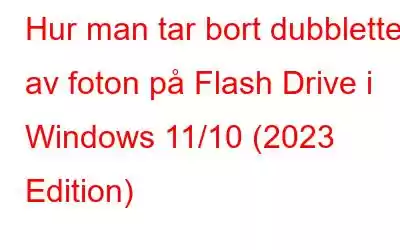Har du dubbletter av bilder i din fotosamling på din Flash Drive?
Har du hoppat över några upprepade bilder medan du tittar på dina värdefulla minnen?
Känner du att oavsett hur många Flash-enheter du köper, har du alltid ont om lagringsutrymme?
Tja, det här är några frågor som bekymrade mig för några månader sedan. Två av de största utmaningarna i livet är att organisera ditt fotobibliotek och alltid ha det extra lagringsutrymme som du kan behöva. Jag fick reda på att om du organiserar ditt fotobibliotek och tar bort dubbletter, liknande och nästan identiska bilder, så får du automatiskt lagringsutrymme. Kom ihåg att att köpa nya SD-kort, pennenheter och flashdiskar är inte alltid lösningen och jag skulle hellre se, upptäcka och ta bort dubbletterna för att få utrymme. Med det i åtanke fokuserar den här guiden på hur man tar bort dubbletter av foton på en flashenhet.
En flashenhet eller pennenhet är en liten, praktisk och flyttbar lagringsenhet som kan användas för att lagra data inklusive bilder. Det är dock svårt att identifiera om duplicerade bilder har samlats på flashdisken. Detta kan endast göras genom att använda ett tredjepartsverktyg för att rengöra dubbletter av foton som Duplicate Photos Fixer Pro.
Hur man tar bort dubbletter av foton på min flashenhet i Windows 11/10?
För att radera dubbletter av bilder från din dator behöver du ett program som skannar din dator, identifierar alla bildfiler och sedan jämför dem. Denna applikation skulle sedan presentera en lista med dubbletter baserad på innehållet i bildfilen istället för att bara jämföra filnamn, storlek och format. Eftersom den här uppgiften inte är möjlig att utföra manuellt har jag bestämt mig för att använda Duplicate Photos Fixer Pro som kommer att hjälpa till att rensa bort dubbletter, liknande och nästan identiska bilder snabbt och enkelt.
Här är stegen för att hitta och ta bort dubbletter av filer på Flash Drive:
Steg 1: Ladda ner och installera Duplicate Photos Fixer Pro från den officiella länken nedan.
Steg 2: Anslut din flashenhet till din dator och se till att den kan öppnas/läsas som en flyttbar lagringsenhet/disk.
Steg 3: Öppna programmet och klicka på knappen Lägg till foton eller Lägg till mappar för att välja bilder från din dator. Navigera genom Utforskaren i Windows för att hitta din Flash-enhet (flyttbar disk) och välj bilderna i.
Steg 4: Klicka på knappen Sök efter dubbletter för att starta skanningsprocessen.
Steg 5: När dubletterna har upptäckts kommer de att listas och sorteras i olika grupper.
Steg 6: Välj fotot i varje grupp som du vill ta bort från listan.
Obs: Du kan använda funktionen för automatisk markering för att markera dubbletterna automatiskt utan att behöva välja var och en själv.
Steg 7: Klicka på knappen Ta bort markerade.
Detta kommer ta bort dubbletter av foton och organisera ditt fotobibliotek.
Varför välja Duplicate Photos Fixer Pro framför annan programvara för Duplicate Photo Finder?
Duplicate Photos Fixer Pro (DPF) är en anmärkningsvärd programvara som kan installeras på alla större plattformar som Windows, Android, macOS och iOS. Denna programvara för dubblettbildsökning är enkel att använda med ett bekvämt gränssnitt och några av de andra funktionerna inkluderar:
1. Identifiera exakta dubbletter
Duplicate Photos Fixer Pro skannar din dator och identifierar dubbletter även om filnamn, format och storlekar är olika.
2. Identifiera liknande foton
Denna programvara upptäcker också liknande och nästan identiska bilder som klickas på i på varandra följande klick när din mobiltelefons kamera används i Burst Mode.
Du kanske vill läsa: Vad är dubbletter och liknande bilder och skillnaden mellan dem?
3. Stöd för både interna och externa enheter
Duplicate Photos Fixer Pro är ett av få dubbletter av fotosökverktyg som fungerar felfritt på både interna och externa lagringsenheter. Detta tillåter användare att skanna din Flash Drive, SD-kort, pennenheter och externa hårddiskar efter liknande och dubbletter av bilder.
4. Markera dubbletter av bilder automatiskt för att spara tid och ansträngningar
Denna applikation erbjuder en automatisk markeringsfunktion som kan användas för att välja hundratals dubbletter av bilder med ett enda klick. De automatiskt markerade bilderna raderas sedan nästan omedelbart genom att trycka på knappen Ta bort markerade. Valet av dubbletter utförs med hjälp av en kraftfull algoritm som tar hänsyn till olika faktorer som skapandedatum, filstorlek, etc.
5. Effektiva lägen för File Com parison
Duplicate Photo Fixer Pro tillåter användare att växla mellan olika skanningslägen genom att ändra filtren som matchande nivåer, tidsintervall och GPS.
Duplicate Photo Fixer Pro: Fördelar och begränsningar
Fördelar:
- Snabbt och bekvämt
- Fotobiblioteket kan organiseras
- Värdefullt lagringsutrymme kan vara fått
- Tar bort dubbletter, liknande och nästan identiska bilder
- Hitta dubbletter från Cloud – Google Drive
Nackdelar:
- Testversionen kan bara ta bort 15 bilder
Se videosjälvstudier:
Det sista ordet Om hur man tar bort dubbletter av foton på min flashenhet i Windows 11/10?Duplicate Photos Fixer Pro är ett exceptionellt program som kan hjälpa till att hitta dubbletter av foton på flash-enheter och ta bort dem. Den har olika avancerade funktioner som är baserade på avancerade algoritmer som fungerar i bakgrunden. Med den här appen kan du alltid snabbt och enkelt ta bort dubbletter av bilder på flashenheter och din dator.
Följ oss på sociala medier – . För eventuella frågor eller förslag, vänligen meddela oss i kommentarsektionen nedan. Vi återkommer gärna med en lösning. Vi publicerar regelbundet tips och tricks, tillsammans med svar på vanliga problem relaterade till teknik.
NÄSTA LÄS:
- Varför tar du bort dubbletter Filer som är viktiga för produktiviteten?
- Hur man använder Google Drive och skannar molnlagringen efter dubbletter av filer
Läs: 0